|
DANDELION  DENTE DI LEONE DENTE DI LEONE
Ringrazio Irene per l'invito a tradurre i suoi tutorial
qui puoi trovare qualche risposta ai tuoi dubbi. Se l'argomento che ti interessa non è presente, ti prego di segnalarmelo. Questo tutorial, creato con PSP 2020, è stato tradotto con PSPX9, ma può essere realizzato anche con le altre versioni di PSP. Dalla versione X4, il comando Immagine>Rifletti è stato sostituito con Immagine>Capovolgi in orizzontale, e il comando Immagine>Capovolgi con Immagine>Capovolgi in verticale. Nelle versioni X5 e X6, le funzioni sono state migliorate rendendo disponibile il menu Oggetti. Con la nuova versione X7, sono tornati Rifletti>Capovolgi, ma con nuove varianti. Vedi la scheda sull'argomento qui  English Translation qui/here English Translation qui/here Le vostre versioni qui Le vostre versioni qui Occorrente:  Per il tube grazie Riet. Il resto del materiale è di Moi-Méme. (in questa pagina trovi i links ai siti dei creatori del materiale)  se hai problemi con i filtri, consulta la mia sezione filtri qui Filters Unlimited 2.0 qui Filter Factory Gallery A - Round Button, Zoom out qui Filter Factory Gallery F - Radial Replicate qui Flaming Pear - Flexify 2 qui Carolaine and Sensibility CS-LDots qui Mura's Meister - Perspective Tiling qui Alien Skin Eye Candy 5 Impact - Glass, Perspective Shadow qui Alien Skin Eye Candy 5 Texture - Texture Noise qui I filtri Factory Gallery si possono usare da soli o importati in Filters Unlimited (come fare vedi qui) Se un filtro fornito appare con questa icona  non esitare a cambiare modalità di miscelatura e opacità secondo i colori utilizzati. Nelle ultime versioni di PSP non c'é il gradiente di primo piano/sfondo (Corel_06_029) Puoi usare i gradienti delle versioni precedenti. Trovi qui i gradienti Corel X. Metti i preset Cliccando sul file una o due volte (a seconda delle tue impostazioni), automaticamente il preset si installerà nella cartella corretta. perché uno o due clic vedi qui  Se hai problemi con il canale alfa, apri una nuova immagine trasparente 950 x 550 pixels, e usa le selezioni da disco. 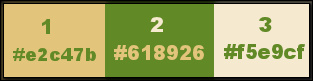 1. Imposta il colore di primo piano con il colore #e2c47b, e il colore di sfondo con il colore #618926. 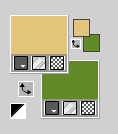 Passa il colore di primo piano a Gradiente di primo piano/sfondo, stile Sprazzo di luce.  2. Apri canal_alpha_dandelion Questa immagine, che sarà la base del tuo lavoro non è vuota, ma contiene le selezioni salvate sul canale alfa. Riempi  l'immagine trasparente con il gradiente. l'immagine trasparente con il gradiente.3. Livelli>Duplica. Effetti>Plugins>Filters Unlimited 2.0 - Filter Factory Gallery A - Round Button. 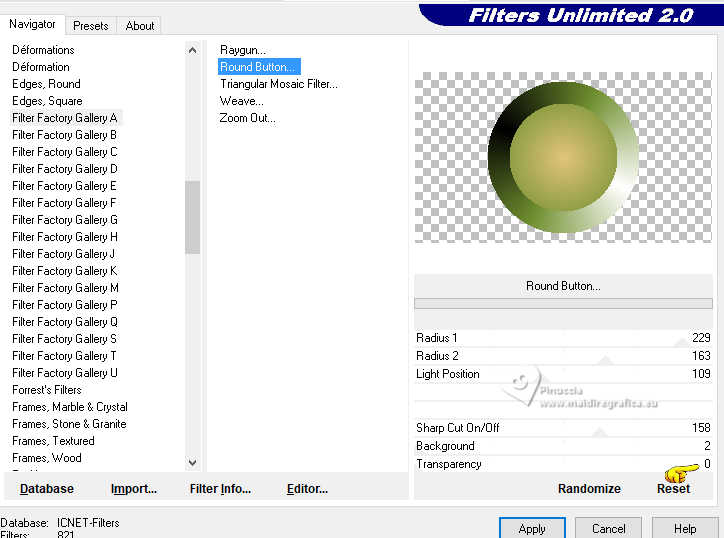 Effetti>Plugins>Filters Unlimited 2.0 - Filter Factory Gallery A - Zoom out, con i settaggi standard. 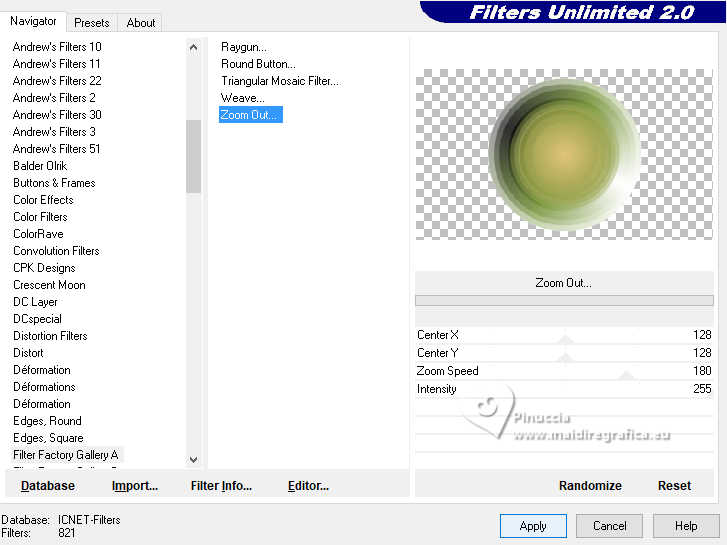 4. Attiva il livello sottostante. Effetti>Plugins>Filters Unlimited 2.0 - Filter Factory Gallery F - Radial Replicate. 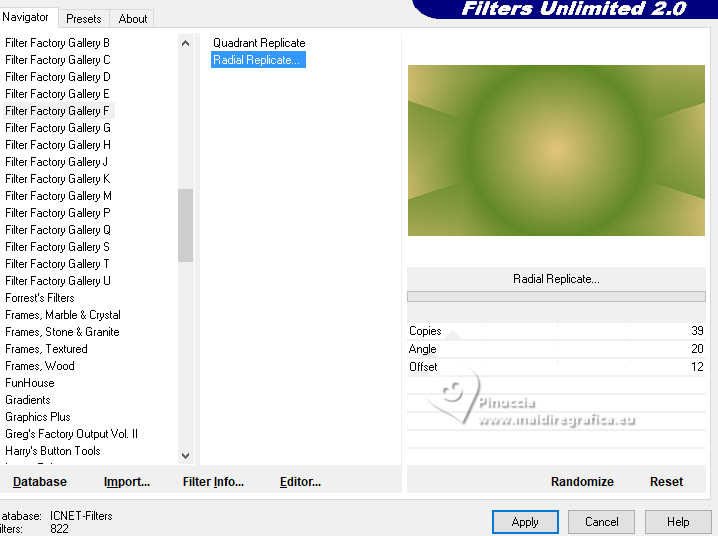 Effetti>Effetti di bordo>Aumenta. 5. Selezione>Carica/Salva selezione>Carica selezione da canale alfa. La selezione sélection 1 è subito disponibile. Devi soltanto cliccare Carica.  Selezione>Innalza selezione a livello. Livelli>Disponi>Porta in alto. 6. Effetti>Plugins>Alien Skin Eye Candy 5 Textures - Texture Noise - Setting: Heavy Rain 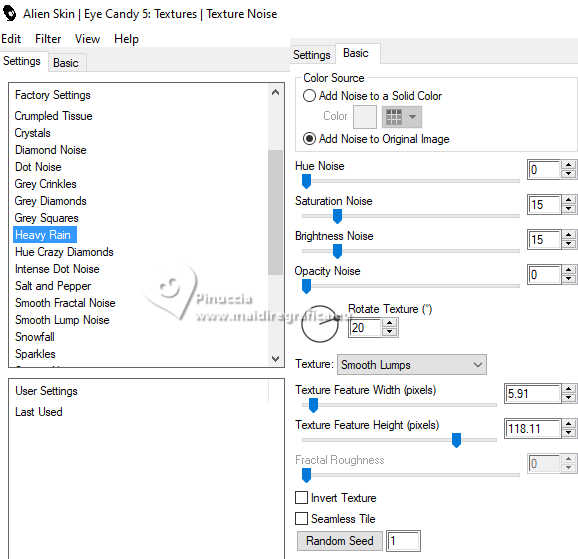 Selezione>Deseleziona. Effetti>Plugins>Flaming Pear - Flexify 2. 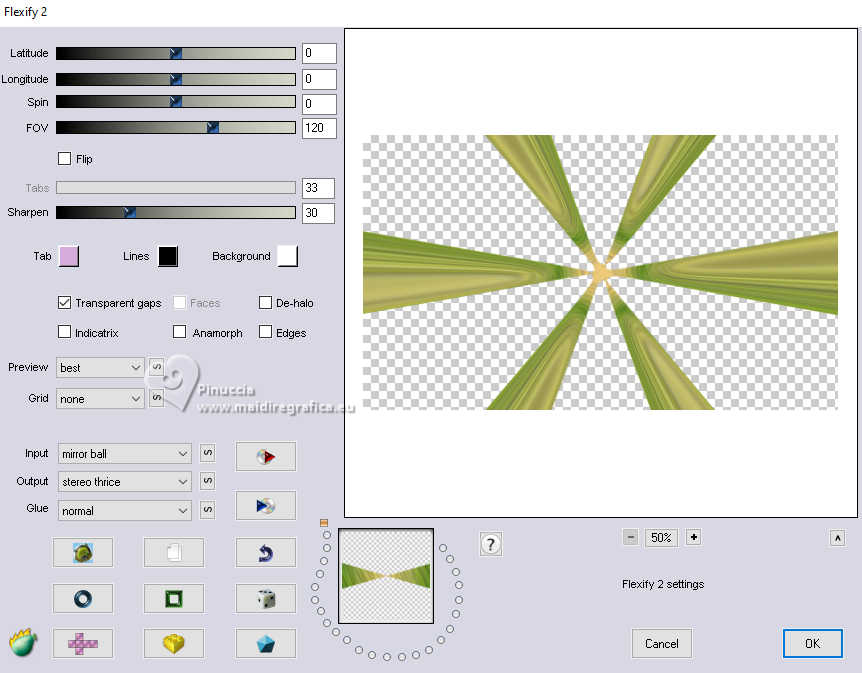 Ripeti l'Effetto una seconda volta. 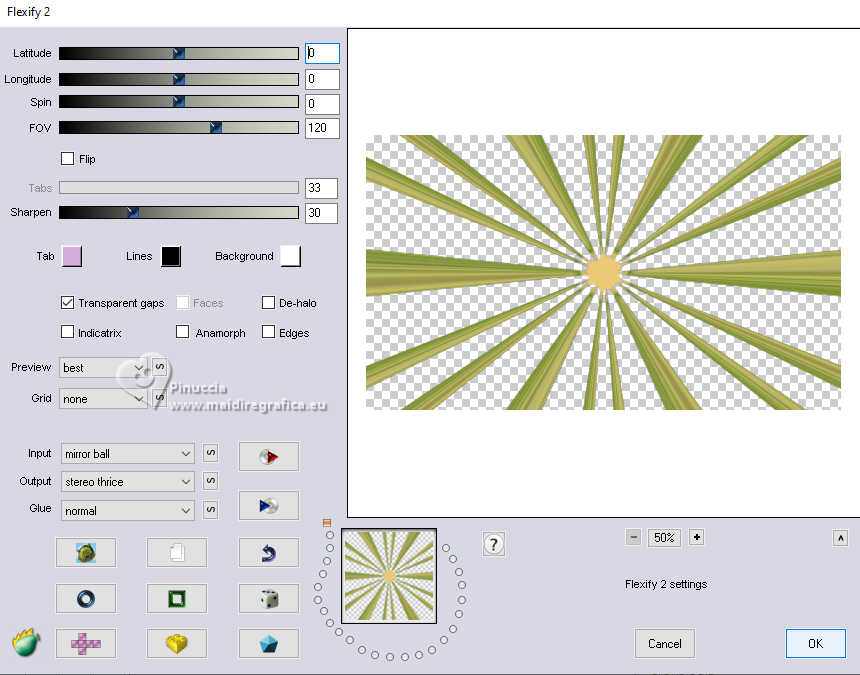 Effetti>Effetti di immagine>Motivo unico, con i settaggi standard.  Effetti>Effetti geometrici>Cerchio.  Immagine>Ridimensiona, al 90%, tutti i livelli non selezionato. Effetti>Effetti 3D>Sfalsa ombra, colore nero - ombra su nuovo livello selezionato.  7. Rimani sul livello dell'ombra. Effetti>Plugins>Carolaine and Sensibility - CS-LDots.  Ripeti l'Effetto una seconda volta. Immagine>Ridimensiona, al 98%, tutti i livelli non selezionato. 8. Attiva il livello Raster 1. Livelli>Duplica. Effetti>Plugins>Mura's Meister - Perspective Tiling. 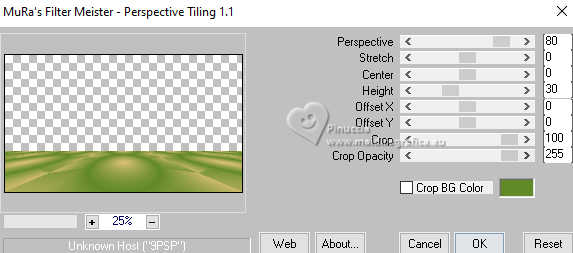 Effetti>Effetti 3D>Sfalsa ombra, colore nero - ombra su nuovo livello non selezionato.  9. Attiva nuovamente il livello Raster 1. Apri déco 1 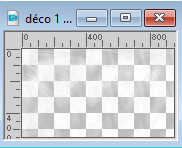 Modifica>Copia. Torna al tuo lavoro e vai a Modifica>Incolla come nuovo livello. Cambia la modalità di miscelatura di questo livello in Sovrapponi (adatta ai tuoi colori).  10. Attiva il livello soprastante, Copia di Raster 1. Selezione>Carica/Salva selezione>Carica selezione da canale alfa. Apri il menu delle selezioni e carica la selezione sélection 2.  Livelli>Nuovo livello raster. Apri ai-generated-paysage_misted par MM 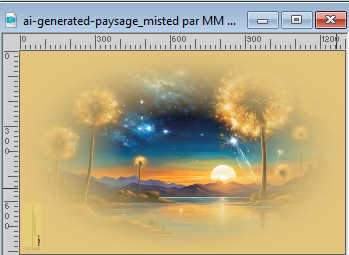 Modifica>Copia. Torna al tuo lavoro e vai a Modifica>Incolla nella selezione. Livelli>Disponi>Sposta su. Selezione>Deseleziona. Cambia la modalità di miscelatura di questo livello in Sovrapponi.  11. Livelli>Duplica. Effetti>Effetti di immagine>Motivo unico.  Cambia la modalità di miscelatura di questo livello in Luce netta (adatta al tuo paesaggio e ai tuoi colori). Livelli>Disponi>Sposta giù - 2 volte  12. Chiudi i quattro livelli inferiori e attiva il livello soprastante  Livelli>Unisci>Unisci visibile.  Livelli>Visualizza>Tutto. 13. Rimani posizionato sul livello Uniti. Selezione>Carica/Salva selezione>Carica selezione da canale alfa. Apri il menu delle selezioni e carica nuovamente la selezione sélection 2.  Effetti>Plugins>Alien Skin Eye Candy 5 Impact - Glass Seleziona il preset Dandelion_MM - Glass Color: bianco. 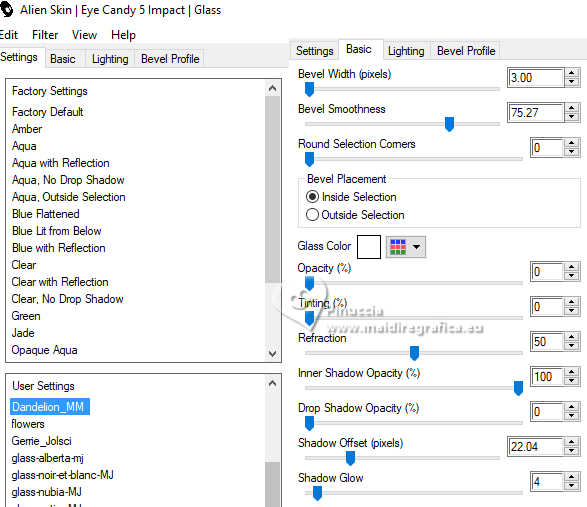 14. Modifica>Copia. Modifica>Incolla come nuova immagine, e minimizza l'immagine. (Eventualmente, per precauzione salva l'immagine in png o pspimage). Selezione>Deseleziona. 15. Rimani sempre posizionato sul livello Uniti. Immagine>Ridimensiona, all'80%, tutti i livelli non selezionato. Effetti>Effetti di immagine>Scostamento.  Regola>Messa a fuoco>Metti a fuoco. Effetti>Plugins>Alien Skin Eye Candy 5 Impact - Perspective Shadow seleziona il preset Dandelion MM 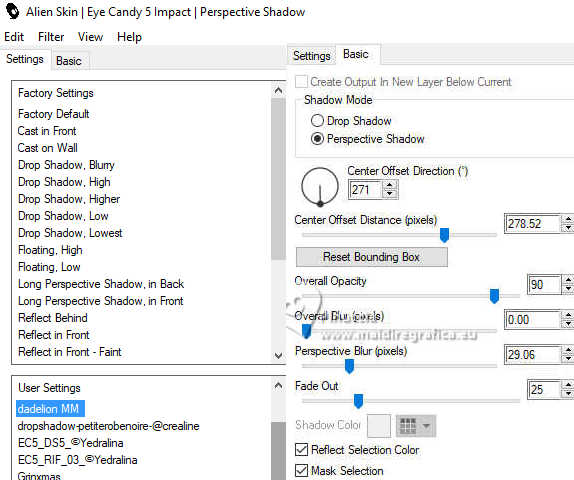 Effetti>Effetti 3D>Sfalsa ombra, colore nero.  16. Apri déco 2 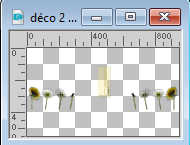 Cancella la firma e vai a Modifica>Copia. Torna al tuo lavoro e vai a Modifica>Incolla come nuovo livello. Cambia la modalità di miscelatura di questo livello in Luce netta. Tasto K per attivare lo strumento Puntatore  mantieni Posizione X: 8,00 e imposta Posizione Y: 242,00  Effetti>Effetti 3D>Sfalsa ombra, con i settaggi precedenti. 17. Attiva il livello sottostante. Apri déco 3 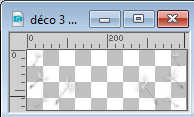 Modifica>Copia. Torna al tuo lavoro e vai a Modifica>Incolla come nuovo livello. mantieni Posizione X: 276,00 e imposta Posizione Y: 146,00  18. Attiva il livello superiore. Apri il tube Riet_1051+250823 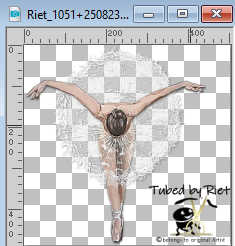 Cancella il watermark e vai a Modifica>Copia. Torna al tuo lavoro e vai a Modifica>Incolla come nuovo livello. Posizione X: 19,00 e Posizione Y: 57,00  Facoltativo, secondo il tuo tube: Regola>Luminosità e contrasto>Luminosità e contrasto  19. Livelli>Duplica. Attiva il livello sottostante. Regola>Sfocatura>Sfocatura gaussiana - raggio 20.  Cambia la modalità di miscelatura di questo livello in Moltiplica. 20. Attiva il livello superiore. Apri titre 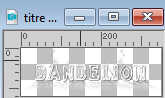 Modifica>Copia. Torna al tuo lavoro e vai a Modifica>Incolla come nuovo livello. Posizione X: 620,00 e Posizione Y: 430,00  Tasto M per deselezionare lo strumento. 21. Immagine>Aggiungi bordatura, 1 pixel, simmetriche, colore di primo piano. Immagine>Aggiungi bordatura, 3 pixels, simmetriche, colore di sfondo. Immagine>Aggiungi bordatura, 1 pixel, simmetriche, colore di primo piano. Immagine>Aggiungi bordatura, 10 pixels, simmetriche, colore 3 #f5e9cf. Immagine>Aggiungi bordatura, 1 pixel, simmetriche, colore di sfondo. Immagine>Aggiungi bordatura, 3 pixels, simmetriche, colore di primo piano. Immagine>Aggiungi bordatura, 1 pixel, simmetriche, colore di sfondo. Selezione>Seleziona tutto. 22. Immagine>Aggiungi bordatura, 25 pixels, simmetriche, colore 3 #f5e9cf. Effetti>Effetti di immagine>Motivo unico, con i settaggi standard.  Selezione>Inverti. Regola>Sfocatura>Sfocatura gaussiana - raggio 30.  Effetti>Plugins>Carolaine and Sensibility - CS-LDots, con i settaggi precedenti. 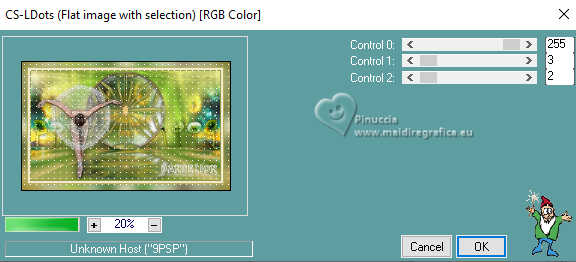 Selezione>Inverti. Effetti>Effetti 3D>Sfalsa ombra, colore nero.  Selezione>Deseleziona. 23. Attiva l'immagine che hai minimizzato al punto 14 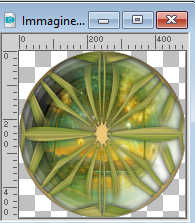 Modifica>Copia. Torna al tuo lavoro e vai a Modifica>Incolla come nuovo livello. Immagine>Ridimensiona, al 10%, tutti i livelli non selezionato. Tasto K per attivare lo strumento Puntatore  Posizione X: 17,00 e Posizione Y: 19,00  24. Livelli>Duplica. Immagine>Ridimensiona, all'80%, tutti i livelli non selezionato. Posizione X: 23,00 e Posizione Y: 87,00.  Tasto M per deselezionare lo strumento. Livelli>Unisci>Unisci giù. Regola>Messa a fuoco>Metti a fuoco. Effetti>Effetti 3D>Sfalsa ombra, colore nero.  25. Livelli>Duplica. Immagine>Rifletti>Rifletti verticalmente. Immagine>Rifletti>Rifletti orizzontalmente. 26. Firma il tuo lavoro. Aggiungi la firma dell'autore e del traduttore. 27. Immagine>Aggiungi bordatura, 1 pixel, simmetriche, colore di primo piano. Immagine>Ridimensiona, 950 pixels di larghezza, tutti i livelli selezionato. Regola>Messa a fuoco>Maschera di contrasto - Diffuso. 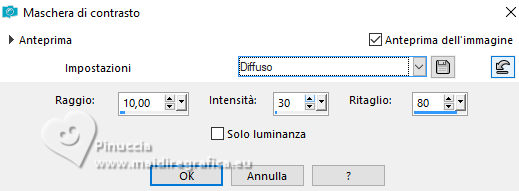 Salva in formato jpg. Per il tube di questo esempio grazie Béa   Puoi scrivermi se hai problemi o dubbi, o trovi un link che non funziona, o soltanto per un saluto. |